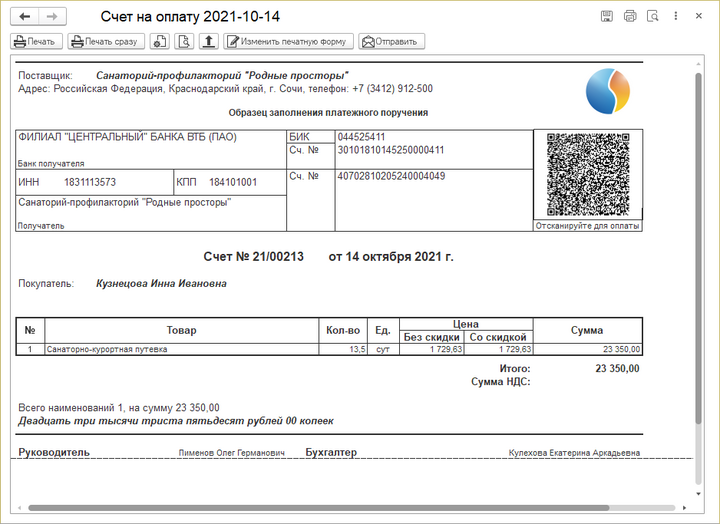Документ "Счет на оплату" (КУС) — различия между версиями
| Строка 11: | Строка 11: | ||
== Формирование счета на оплату == | == Формирование счета на оплату == | ||
Счет на оплату можно создать следующими способами: | Счет на оплату можно создать следующими способами: | ||
| − | * В документе «Путевка» на закладке '''Счета и оплата''' нажмите кнопку '''Счет на оплату''' (после проведения операции бронирования).<br> | + | * В документе «Путевка» на закладке '''Счета и оплата''' нажмите кнопку '''''Счет на оплату''''' (после проведения операции бронирования).<br> |
:Для физического лица сформируется обыкновенный счет на оплату.<br> | :Для физического лица сформируется обыкновенный счет на оплату.<br> | ||
:Для юридических лиц сформируется общий счет на оплату на все заявленные путевки. | :Для юридических лиц сформируется общий счет на оплату на все заявленные путевки. | ||
| − | * На форме «Бронирование» нажмите кнопку '''Счет на оплату''' (для выставления сводного счета на несколько путевок). | + | * На форме «Бронирование» нажмите кнопку '''''Счет на оплату''''' (для выставления сводного счета на несколько путевок). |
* В документе «Назначение услуг» (для выставления счета на платные услуги). | * В документе «Назначение услуг» (для выставления счета на платные услуги). | ||
| − | * В карте гостя на закладке '''Услуги и оплата''' нажмите кнопку '''Счет на оплату'''. | + | * В карте гостя на закладке '''Услуги и оплата''' нажмите кнопку '''''Счет на оплату'''''. |
<!-- (для выставления счета на дополнительные услуги); --> | <!-- (для выставления счета на дополнительные услуги); --> | ||
| − | * В журнале счетов на оплату нажмите кнопку '''Создать'''. | + | * В журнале счетов на оплату нажмите кнопку '''''Создать'''''. |
| − | * В интерфейсе «Кассир» на закладке '''Задолженность''' нажмите кнопку '''Счет на оплату'''. | + | * В интерфейсе «Кассир» на закладке '''Задолженность''' нажмите кнопку '''''Счет на оплату'''''. |
<blockquote> Видео [http://www.youtube.com/watch?v=729sTdqMhzw&index=15&list=PL55TZ3_NYMHKhJG7_8BA_W37rlbOjpJqE Все способы создания счета на оплату] </blockquote> | <blockquote> Видео [http://www.youtube.com/watch?v=729sTdqMhzw&index=15&list=PL55TZ3_NYMHKhJG7_8BA_W37rlbOjpJqE Все способы создания счета на оплату] </blockquote> | ||
| Строка 25: | Строка 25: | ||
: [[Файл:Счет на оплату.png|Счет на оплату]] | : [[Файл:Счет на оплату.png|Счет на оплату]] | ||
| − | + | '''''Прием платежа''''' | |
: Создать документ «Прием платежа» по счету. | : Создать документ «Прием платежа» по счету. | ||
| Строка 41: | Строка 41: | ||
: [[Файл:Сторно-счет.png|Сторно-счет]] | : [[Файл:Сторно-счет.png|Сторно-счет]] | ||
| − | + | ''''''Возврат платежа''''' | |
: Создать документ «Возврат платежа» по сторно-счету. | : Создать документ «Возврат платежа» по сторно-счету. | ||
== Печатная форма == | == Печатная форма == | ||
| − | Список доступных печатных форм счета открывается при нажатии на кнопку [[Файл:Печать1.png]] '''Печать'''. Выберите форму «Счет на оплату». | + | Список доступных печатных форм счета открывается при нажатии на кнопку [[Файл:Печать1.png]] '''''Печать'''''. Выберите форму «Счет на оплату». |
На печатную форму счета можно выводить определенные данные из путевки. Эта настройка осуществляется в [[Настройка модуля "Гостиница" (КУС)#Настройка представления путевки|настройках модуля «Гостиница»]]. | На печатную форму счета можно выводить определенные данные из путевки. Эта настройка осуществляется в [[Настройка модуля "Гостиница" (КУС)#Настройка представления путевки|настройках модуля «Гостиница»]]. | ||
Версия 11:42, 26 октября 2018
Счета на оплату хранятся в журнале счетов, который доступен в основном разделе ВЗАИМОРАСЧЕТЫ.
Журнал счетов и счета доступны кассиру.
Чтобы открыть счет, в журнале счетов дважды щелкните по нему мышью или установите на него курсор и нажмите клавишу Enter.
Формирование счета на оплату
Счет на оплату можно создать следующими способами:
- В документе «Путевка» на закладке Счета и оплата нажмите кнопку Счет на оплату (после проведения операции бронирования).
- Для физического лица сформируется обыкновенный счет на оплату.
- Для юридических лиц сформируется общий счет на оплату на все заявленные путевки.
- На форме «Бронирование» нажмите кнопку Счет на оплату (для выставления сводного счета на несколько путевок).
- В документе «Назначение услуг» (для выставления счета на платные услуги).
- В карте гостя на закладке Услуги и оплата нажмите кнопку Счет на оплату.
- В журнале счетов на оплату нажмите кнопку Создать.
- В интерфейсе «Кассир» на закладке Задолженность нажмите кнопку Счет на оплату.
Прием платежа
- Создать документ «Прием платежа» по счету.
Сторно-счет
Сторно-счета — это счета на возврат денег клиенту. В журнале счетов они отображаются со знаком «минус».
'Возврат платежа
- Создать документ «Возврат платежа» по сторно-счету.
Печатная форма
Список доступных печатных форм счета открывается при нажатии на кнопку Файл:Печать1.png Печать. Выберите форму «Счет на оплату».
На печатную форму счета можно выводить определенные данные из путевки. Эта настройка осуществляется в настройках модуля «Гостиница».